Som datoranvändare inser vi helt att flera användare kan använda en enda maskin enligt deras krav. Dessa användare skapar i allmänhet separata användarkonton som de loggade in när de vill komma åt datasystemet. I vilket operativsystem som helst, när ett problem uppstår under utförandet av någon process, är det viktigaste konceptet ansvarsskyldighet som bara kan uppnås om du kan tillskriva en handling till den faktiska göraren. Det betyder att om ett fel har inträffat just nu är det mycket stor chans att användaren som för närvarande använder datorsystemet på något sätt har orsakat problemet. Om en systemadministratör vill göra några ändringar i konfigurationsfilerna i systemet måste han se till att ingen användare för närvarande är inloggad i systemet så att han inte kan orsaka något hinder i systemkonfigurationen.
Alla dessa scenarier pekar på ett gemensamt mål och det är att se upp för hur du kan ta reda på de för närvarande inloggade användarna av ett system. Så i dagens artikel kommer vi att förklara för dig alla olika metoder för att skriva ut användarnamnen på de användare som för närvarande är inloggade i Linux-systemet på terminalen.
Obs! Linux Mint 20 har använts för att visa alla metoder för att skriva ut användarnamnen på användare som för närvarande är inloggade i Linux-systemet.
Metoder för utskrift av användarnamn för användare som för närvarande är inloggade i Linux-systemet:
Det finns flera metoder för att skriva ut användarnamnen på användare som för närvarande är inloggade i Linux-systemet som listas nedan:
Metod nr 1: Använd kommandot “vem”:
Kommandot “who” i Linux Mint 20 kan användas för att skriva ut användarnamnen på de användare som för närvarande är inloggade i systemet genom att köra det på följande sätt:
$ vem
Att köra det här kommandot visar inte bara namnen på de för närvarande inloggade användarna utan det visar också den exakta tidpunkt då den nuvarande användaren loggade in som visas i bilden nedan:

Metod 2: Använd kommandot “whoami”:
Kommandot “whoami” i Linux Mint 20 kan användas för att skriva ut användarnamnen på de användare som för närvarande är inloggade i systemet genom att köra det på följande sätt:
$ whoami
Utgången från detta kommando skiljer sig från det enkla “vem” -kommandot eftersom det bara visar namnet på den för närvarande inloggade användaren och inte några andra detaljer relaterade till det, precis som vid den tidpunkt då han loggade in som du kan se på bilden som visas nedan :

Metod 3: Använd kommandot “w”:
Kommandot “w” i Linux Mint 20 kan användas för att skriva ut användarnamnen på de användare som för närvarande är inloggade i systemet genom att köra det på följande sätt:
$ w
Detta kommando visar också de processer som den för närvarande inloggade användaren kör tillsammans med sitt namn och även andra systemrelaterade detaljer som visas i bilden nedan:

Metod nr 4: Använd det "sista" kommandot:
Kommandot "sista" i Linux Mint 20 kan användas för att skriva ut användarnamnen på de användare som för närvarande är inloggade i systemet genom att köra det på följande sätt:
$ sist
I grund och botten hämtar det här kommandot alla användare som någonsin har loggat in och ut ur systemet från det att filen / var / log / wtmp har skapats på ditt system. Av alla dessa användare blir den för närvarande inloggade användaren den allra första användaren i utdata. Dessutom, tillsammans med namnet på den användaren, kommer statusen "ingen utloggning" uttryckligen att nämnas, vilket indikerar att det är namnet på den för närvarande inloggade användaren som visas i bilden nedan:

Metod nr 5: Använd kommandot "användare":
Kommandot ”användare” i Linux Mint 20 kan användas för att skriva ut användarnamnen på de användare som för närvarande är inloggade i systemet genom att köra det på följande sätt:
$ användare
Utgången för detta kommando är precis som utdata från “whoami” -kommandot i.e. den visar bara namnet på den för närvarande inloggade användaren som visas i bilden nedan:

Metod nr 6: Använd kommandot “finger”:
Kommandot “finger” i Linux Mint 20 kan användas för att skriva ut användarnamnen på de användare som för närvarande är inloggade i systemet på följande sätt:
Först måste du installera det här kommandot eftersom det inte är installerat som standard i ditt Linux Mint 20-system. För att installera kommandot “finger” i Linux Mint 20 bör kommandot som anges nedan köras i terminalen:
$ sudo apt installera finger
Det här kommandot tar några sekunder att utföra framgångsrikt, varefter kommandot "finger" skulle installeras på ditt Linux Mint 20-system som visas i bilden nedan:
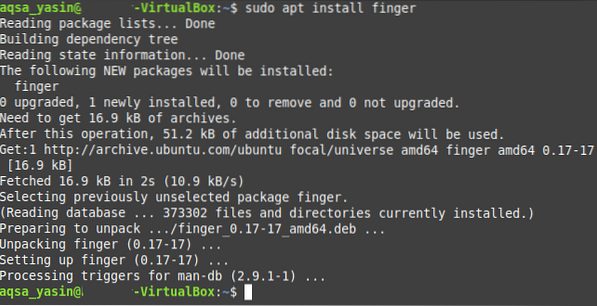
Nu kan du enkelt använda kommandot "finger" för att skriva ut användarnamnen på de användare som för närvarande är inloggade i systemet genom att köra det på följande sätt:

Utgången från kommandot ”finger” liknar väldigt mycket utmatningen från kommandot “w” förutom att fälten “Office” och “Office Phone” är nya i kommandot “finger” som visas i bilden nedan:

Slutsats:
I dagens artikel delade vi med dig sex olika metoder för att skriva ut användarnamnen på användare som för närvarande är inloggade i Linux-systemet. I slutändan vill vi ge dig en sammanfattning av alla metoderna som diskuterats ovan så att du snabbt kan välja en enligt dina behov. Om du bara vill skriva ut användarnamnen på de för närvarande inloggade användarna kan du antingen använda metod nr 2 eller metod nr 5. Om du också vill kontrollera inloggningstiden tillsammans med användarnamnet kan du använda metod nr 1. Om du vill se några systemrelaterade detaljer tillsammans med de för närvarande inloggade användarnamnen kan du antingen använda metod nr 3 eller metod nr 6. Slutligen, om du vill kontrollera användarnamnen på alla användare som någonsin har loggat in på ditt system kan du använda metod nr 4.
 Phenquestions
Phenquestions


